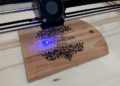Используйте функцию фильтрации по названию, чтобы быстро находить нужные записи в таблице. Откройте вкладку Данные и выберите команду Фильтр. В появившихся стрелках в заголовках столбцов нажмите на стрелку напротив названия, по которому хотите фильтровать, и из выпадающего меню выберите пункт Текстовые фильтры. Там можно задать условия поиска, например, выбрать, чтобы в ячейках содержались определённые слова или фразы.
Если нужно фильтровать по конкретному названию, выберите опцию Равно и введите нужное слово или фразу. Для более гибких условий примените другие фильтры, такие как Содержит или Начинается с. После настройки фильтр автоматически скрывает строки, не соответствующие выбранному критерию, облегчая работу с большими данными.
Также можно использовать функцию поиска в фильтре для быстрого выбора нужных названий. В выпадающем списке фильтра введите часть искомого слова, и таблица отфильтруется по совпадениям. Такой способ особенно удобен при наличии большого количества уникальных названий, позволяя быстро найти искомий элемент без необходимости долгого скроллинга.
Следит за обновлением данных: при добавлении новых строк они автоматически попадут под фильтр. Для сохранения настроенного фильтра используйте кнопку Фильтр, чтобы применять или отключать его по мере необходимости. Такой подход помогает быстро организовать и управлять большими таблицами, сосредотачиваясь только на нужных данных.
Как создать фильтр по названию в Excel для быстрого поиска нужных данных
Для быстрого поиска данных по названию используйте функцию фильтрации в таблице. Начните с выделения любой ячейки внутри вашей таблицы, затем нажмите на кнопку «Фильтр» на панели инструментов или используйте комбинацию клавиш Ctrl+Shift+L. После этого рядом с заголовками столбцов появятся стрелки. Нажмите на стрелку в столбце с названиями, чтобы открыть меню фильтрации.
Настройка фильтрации по названию
В появившемся меню выберите пункт «Текстовые фильтры» и установите условие «Содержит», «Начинается с» или «Заканчивается на» в зависимости от конкретной задачи. Введите нужное слово или фразу, после чего Excel отфильтрует строки с соответствующими названиями. Такой прием подходит для быстрого поиска без необходимости ручного просмотра всей таблицы.
Использование поиска внутри фильтра
Если в столбце много данных, удобно воспользоваться поисковым полем внутри меню фильтра. Начните вводить часть названия, и список автоматически сузится, оставляя только интересующие вас значения. Это значительно ускоряет выбор нужного элемента, особенно при работе с объемами данных свыше сотни строк. После применения фильтра вы сразу увидите все строки с искомым названием, что облегчает работу с большим массивом информации.
Настройка автополного фильтра по названию с использованием встроенных инструментов Excel
Для ускорения поиска нужных данных в столбце с названиями используйте функцию автозаполнения фильтра. Щелкните по заголовку столбца, затем нажмите на стрелку вниз справа от названия. В появившемся списке убедитесь, что выбран фильтр по этому столбцу. В поле поиска введите часть или полное название, что позволит автоматически подсказать возможные совпадения.
Чтобы активировать автозаполнение при вводе, начинайте вводить символы в поле поиска – Excel покажет подходящие варианты из текущих данных. Это особенно полезно при работе с большими таблицами, где вручную просматривать все записи сложно. Используйте клавиши со стрелками для быстрого перемещения по списку подсказок и нажмите Enter для выбора нужного варианта.
Дополнительно можно включить быстрый доступ к предварительным подсказкам через контекстное меню. Для этого откройте список фильтра, щелкнув по стрелке у заголовка, и введите название или его часть в поле поиска. В конце нажмите кнопку «OK» для применения фильтра. Такой подход обеспечит точное отображение данных, соответствующих введенному запросу.
Используйте комбинацию горячих клавиш Ctrl+SHIFT+L чтобы включить или отключить автоматические фильтры для всей таблицы и быстро активировать интересующий столбец. Это ускоряет работу при необходимости часто менять фильтры или проверять разные варианты поиска по названию.
Создавайте динамические фильтры с помощью встроенной функции «Текстовые фильтры» – выберите из списка фильтра, например, «Содержит», «Начинается с», и введите нужное слово. Это особенно удобно для поиска по частичным совпадениям без необходимости точного ввода всей фразы.
Использование пользовательского фильтра для поиска элементов по частичному или полному совпадению названий
Для более точного поиска элементов по названию в Excel применяйте настройку пользовательского фильтра. В диалоговом окне фильтра выберите опцию «Настроить фильтр» и укажите, что хотите искать ячейки, содержащие определенные слова или фразы.
Настройка условий поиска
Выберите условие «Содержит» или «Не содержит» для поиска по части названия. Введите необходимую часть текста, и фильтр выделит все строки, где есть совпадения. Это особенно удобно при необходимости быстро отобрать записи с похожими названиями, например, все позиции, начинающиеся на определенный префикс или содержащие определенные ключевые слова.
Работа с полными совпадениями
Для поиска точных совпадений установите условие «Равно» и укажите точное название элемента. Такой подход оправдан, если в таблице есть уникальные наименования или вам важно исключить частичные совпадения. В результате останутся только строки, где название полностью соответствует заданному значению.